| Wir bemühen uns, unsere Website in so vielen Sprachen wie möglich zu lokalisieren, doch diese Seite wird zur Zeit maschinell per Google Translate übersetzt. | schliessen |
-
-
Produkte
-
Ressourcen
-
Support
-
Unternehmen
-
-
Startseite
-
Ressourcen
- Blog
- Reduzierung Prozessorauslastung in WindowsReducing Processor Usage in Windows
Reduzierung Prozessorauslastung in WindowsReducing Processor Usage in Windows
Von Steve Horton Oktober 04, 2013cpu, performance, task manager, windows4 CommentsWenn Ihr Computer etwas langsamer als gewöhnlich läuft, ist Ihr Computer möglicherweise mit einer höheren CPU-Kapazität als normal ausgeführt. Die am häufigsten verwendeten Programme und Prozesse führen dazu, dass Ihr Computer bei kühlen 5% läuft. Wenn Sie sich Videos ansehen, Spiele spielen und bestimmte Anwendungen ausführen, kann diese Zahl vorübergehend ansteigen, sollte aber nach dem Ende der Medien- oder Anwendungsausführung wieder normal sein.
Einige Probleme können dazu führen, dass Ihr Computer für längere Zeit mit höheren Prozentsätzen ausgeführt wird. Ein hoher Prozentsatz wird für längere Zeiträume als 50% oder mehr angesehen. Dies kann dazu führen, dass die Leistung Ihres Computers abnimmt, was zu einem langsameren Betrieb, einem Einfrieren und einem zufälligen Herunterfahren führt. Einige dieser Probleme können beinhalten, sind aber nicht beschränkt auf:
- Ein Programm oder eine Anwendung hat einen unerwarteten Fehler festgestellt
- Ein Programm hat sich “festgefahren”, wodurch es in einer Endlosschleife arbeitet
- Zu viele Anwendungen gleichzeitig ausführen
- Virus- / Malware-Infektionen
Wenn diese Probleme weiterhin bestehen, können sie dazu führen, dass die CPU regelmäßig mit einer Kapazität von 100% läuft, was wiederum die CPU zwingt, kontinuierlich Rechenleistung freizusetzen. Dies verursacht eine langsame und mühsame Operation.
Das Wichtigste zuerst – Sie sollten die Laufleistung oder Ihren Computer in Ihrem Task-Manager überprüfen. Der Task-Manager ist eine Anwendung, die detaillierte Informationen zum Ausführen von Anwendungen, zur Computerleistung und zur aktuellen Kapazitätsauslastung anzeigt.
Task-Manager-Zugriff
Stellen Sie vor dem Zugriff auf den Task-Manager sicher, dass alle nicht benötigten Programme und Fenster geschlossen sind. Dann können Sie auf den Task-Manager-Bildschirm zugreifen:
- Windows XP: Drücken Sie gleichzeitig Strg + Alt + Entf , das Fenster sollte sofort erscheinen.
- Windows Vista / 7 und Windows 8: Drücken Sie gleichzeitig Strg + Alt + Entf . Dies bringt Sie zu einem Sicherheitsbildschirm und Sie können aus den aufgelisteten Optionen auf Task-Manager klicken.
Der Task-Manager sollte ähnlich aussehen:
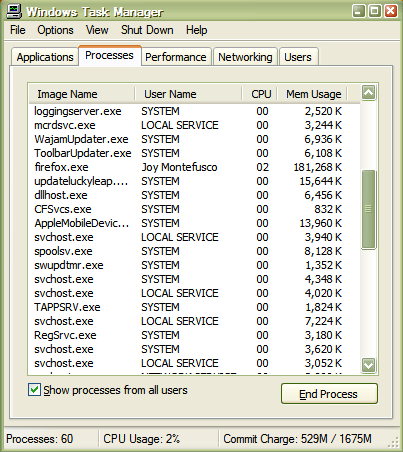
Reduzierung der Prozessorauslastung: ProzesseIhre Computerleistung wird am unteren Rand dieses Fensters angezeigt. Achten Sie auf die aktuelle CPU-Auslastung im Display. In diesem Beispiel läuft die CPU-Auslastung bei 2% und die aktuellen laufenden Prozesse sind 60.
Jetzt können Sie die aktuellen Prozesse und Anwendungen während der Ausführung anzeigen. Klicken Sie auf die CPU- Spalte, wie unten abgebildet.
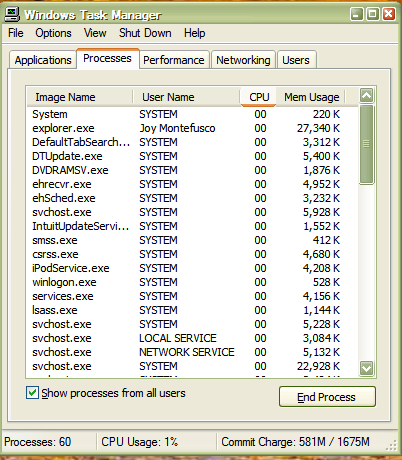
Verringerung der Prozessorauslastung: Registerkarte CPUJetzt können Sie notieren, welche Programme die höchste CPU-Auslastung verursachen.
Wenn eine Anwendung den größten Teil der Nutzung beansprucht, kann dies darauf hinweisen, dass ein Problem mit dem Anwendungsprozess vorliegt. Sie können den Prozess beenden, indem Sie das fehlerhafte Programm markieren und auf Prozess beenden klicken. Siehe unten:
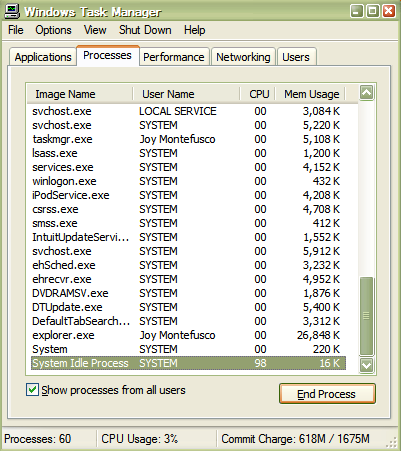
Prozessorverbrauch reduzieren: Prozess beendenDadurch wird der ausgewählte Prozess beendet und der CPU-Speicherplatz, den die Anwendung belegt hat, freigegeben.
Wenn normale Programme wie Word oder Outlook Ihren Prozessraum ständig verbrauchen, könnte dies auf ein größeres Problem hinweisen. Da diese Programme normal sehr wenig Gebrauch machen, kann ein Virus Probleme mit diesen Programmen verursachen. Durch die Installation einer seriösen Antiviren-Software können Probleme im Zusammenhang mit Viren- oder Spyware-Infektionen behoben werden, die die Leistung Ihres Computers beeinträchtigen könnten.
Es ist auch möglich, dass Ihr Computer nicht genug Speicher hat, um Programme auszuführen, die Sie oft verwenden möchten. In diesem Fall können Sie einen Fachmann anrufen, um RAM oder “Direktzugriffsspeicher” in Ihren Computer zu installieren. RAM kann die Verarbeitungsfähigkeit Ihres Computers erhöhen, da mehr Anwendungsinformationen in seinem Speicher gespeichert werden können, wodurch Speicherplatz für die Ausführung von Programmen frei wird.
Was this post helpful?YesNoKostenlos Treiber-Updates
Aktualisieren Sie Ihre Treiber in weniger als 2 Minuten, um besser zu genießen PC-Leistung - Kostenlos.
Kostenlos Treiber-Updates
Aktualisieren Sie Ihre Treiber in weniger als 2 Minuten, um besser zu genießen
PC-Leistung - Kostenlos.
Haben Sie Ihre Antwort nicht finden?Stellen Sie eine Frage zu unserer Gemeinschaft von Experten aus der ganzen Welt und eine Antwort in kürzester Zeit erhalten.most relevant aktuelle Artikel Unternehmen| Partner| EULA| Rechtlicher Hinweis| Meine Informationen nicht verkaufen/teilen| Meine Cookies verwaltenCopyright © 2025 Corel Corporation. Alle Rechte vorbehalten. Nutzungsbedingungen | Privatsphäre | CookiesPin es auf Pinterest
-